Эффективно создавайте форму пожертвования с помощью плагина ARForms Form Builder
Опубликовано: 2020-10-16
Независимо от того, управляете ли вы некоммерческой организацией, которая поддерживает хорошее дело для благотворительной поддержки, или если вы просто помогаете нуждающимся, вам понадобится форма для пожертвований, которая поможет вам собрать средства и в дальнейшем поможет вам поддержать ваше дело.
Теперь, если у вас есть веб-сайт вашей некоммерческой организации, созданный на веб-сайте WordPress, где вам нужно принимать пожертвования, то вам наверняка захочется получить доступ к некоторым расширенным функциям, которые могут помочь поддерживать ваши дела по сбору средств на ходу и что вы получаете плавный контроль.
Сказав это, очевидно, что не все люди являются индивидуалистами в кодировании, а это означает, что существует потребность в индивидуальном решении, которое может предоставить варианты для создания и создания потрясающей формы пожертвования WordPress, даже не беспокоясь о каких-либо материалах кодирования с вашей стороны.
Теперь все это возможно и может быть сделано всего за несколько кликов, и даже вам не потребуются какие-либо навыки проектирования для создания привлекательной и привлекательной формы пожертвования в WordPress.
Итак, вам может быть интересно, как это возможно?
Вот улов!
Одна из самых важных вещей, которые вам понадобятся для создания формы пожертвования для вашего веб-сайта WordPress, — это использование первоклассного плагина для создания форм WordPress. Вот где ARForms плагин для создания форм WordPress.
Просто, с использованием плагина для создания форм WordPress ARForms, который предоставляет комплексное решение для всего, что вам нужно для создания единственной в своем роде формы пожертвования в WordPress!
Плагин для создания форм WordPress ARForms — это лучший в своем классе плагин для создания форм WordPress. Тот, который вам всегда понадобится для вашего веб-сайта WordPress, предлагает простые и легкие в использовании расширенные функции, которых нет больше нигде!
Здесь, в этой статье, мы покажем вам пошаговые способы и методы создания самых простых форм благотворительности / пожертвований до некоторых из самых необычных форм пожертвований, где вы можете
Хотите узнать, как создать форму пожертвования в WordPress? Тогда это именно то, что мы покажем вам, чтобы лучше понять, как создавать и отображать стильные формы пожертвований с помощью плагина для создания форм ARForms WordPress.
Итак, без лишних слов, приступим!
Создание формы пожертвования с помощью плагина для создания форм WordPress ARForms.
Во-первых, перед созданием и созданием формы пожертвования для вашего веб-сайта WordPress вам необходимо установить и активировать плагин для создания форм ARForms WordPress.
После успешной установки и активации в панели администратора WordPress вам нужно будет перейти к ARForms > Добавить новую форму.
Вот несколько шагов, которые вам потребуются для создания формы пожертвования с помощью плагина для создания форм ARForms WordPress.
Шаг 1: Добавьте новую опцию формы
Вам нужно будет щелкнуть вкладку «Добавить новую форму», которая покажет вам всплывающее окно с тремя основными параметрами с переключателем для выбора, а именно
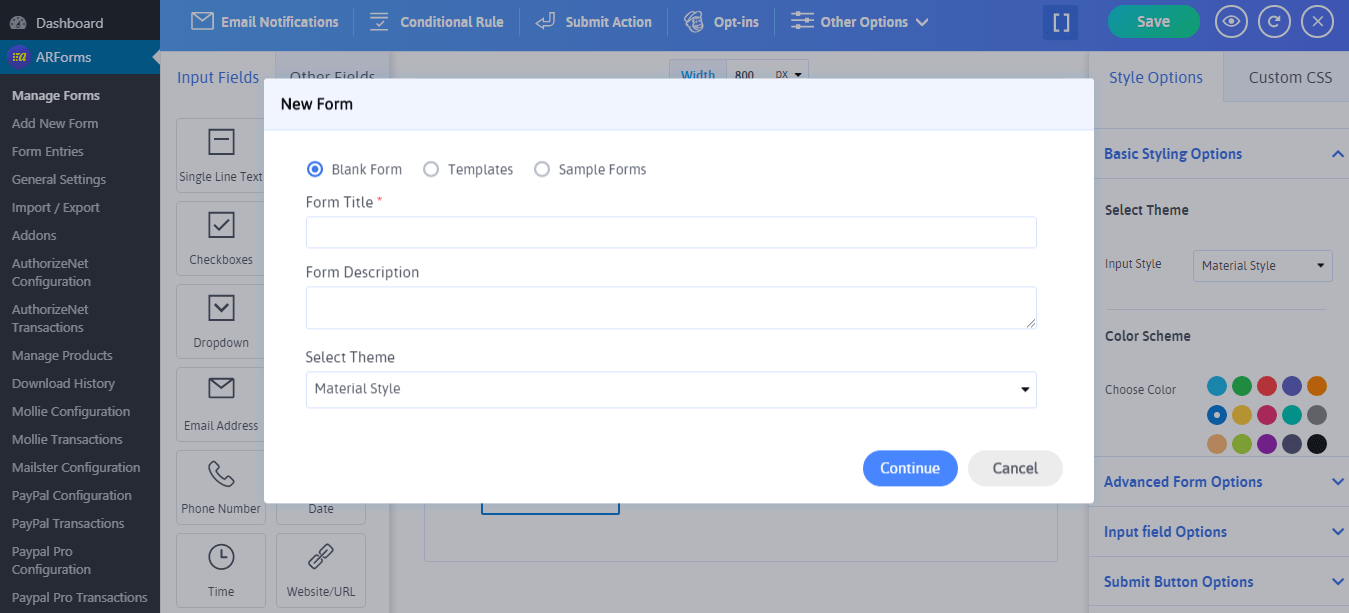
Давайте быстро дадим вам представление о том, что могут позволить вам сделать все три вышеперечисленных варианта?
Итак, во-первых, опция «Пустая форма» предназначена для создания и создания вашей формы WordPress на начальном этапе, то есть, если вы хотите создать форму пожертвования так, как вы хотите, а также с настройкой, которая лучше всего подходит для вас!
Шаг 2: Добавление формы пожертвования путем выбора варианта шаблона
Просто рядом с опцией «Пустая форма» есть опция «Шаблоны»!
Что ж, в плагине для создания форм ARForms WordPress опция шаблонов позволяет вам использовать ваш любимый тип шаблона из его предопределенных шаблонов, которые отображают список шаблонов для выбора!
Кроме того, вы можете легко найти шаблон формы пожертвования, выбрав опцию шаблонов. Нажав на форму пожертвования, добавив заголовок формы, описание формы и выбрав свою любимую тему из раскрывающегося списка выбора темы, в котором показаны три стиля: стандартный стиль, материальный стиль и округлый стиль, вы, наконец, можете нажать на кнопку Продолжить.
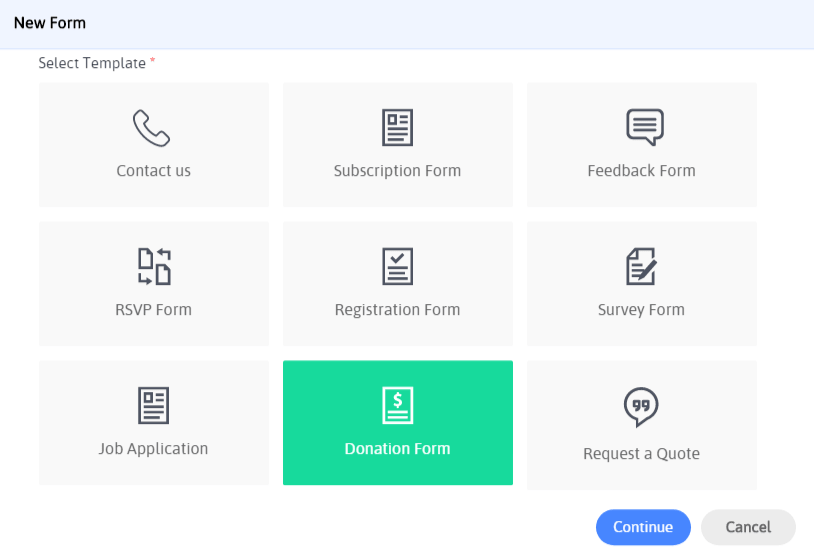
Вот и все, теперь вы можете легко увидеть предопределенную форму пожертвования!
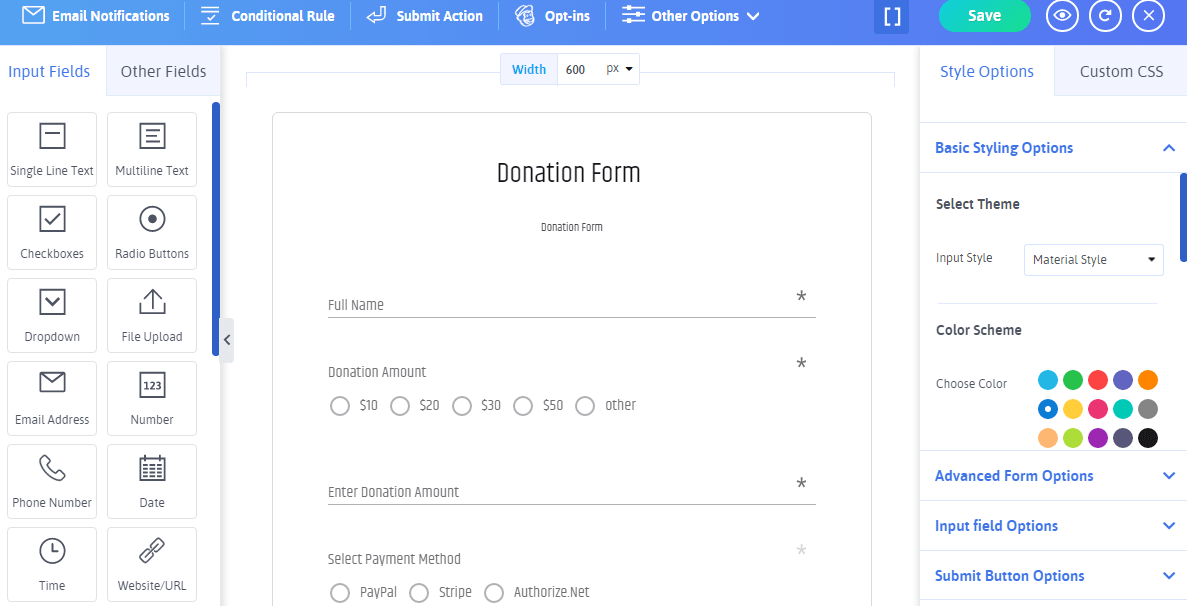
Лучше всего то, что вы будете поражены возможностями настройки и стиля, когда окажетесь там! Кроме того, редактор в реальном времени великолепен, поскольку у него есть возможность предоставить вам возможность предварительного просмотра в реальном времени.
Это означает, что он, как правило, дает вам лучший пользовательский опыт, экономя ваше время с помощью WYSIWYG (что вы видите, то и получаете). Это означает, что вы можете просматривать изменения своей формы некоммерческого пожертвования с одного экрана. , вам не нужно заходить в интерфейс вашего сайта WordPress, чтобы увидеть ваши изменения, все в одном месте!
Просто взгляните на данное изображение ниже, чтобы узнать, как это работает!
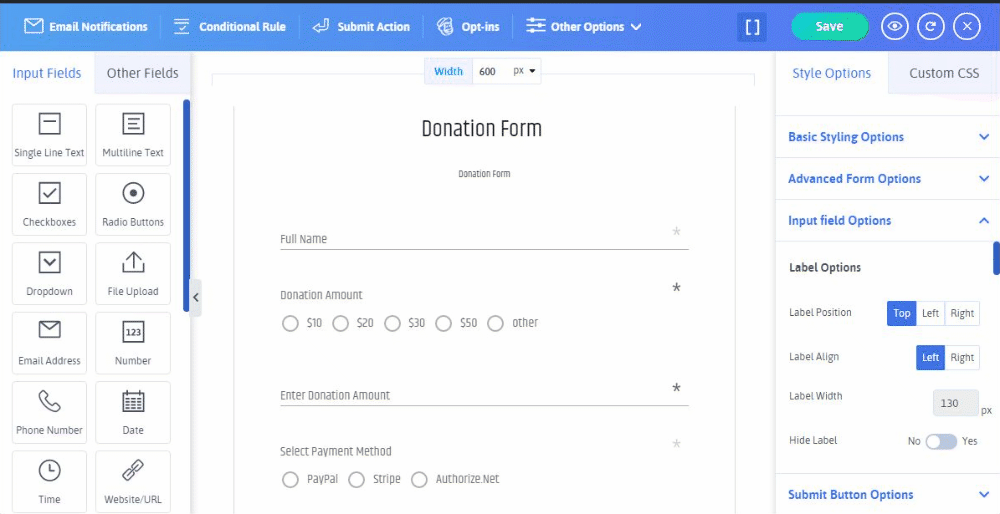
Поскольку это простая и довольно полезная опция, у вас также есть возможность настройки, когда вы используете опцию формы шаблона для формы пожертвования. Следовательно, с этой опцией у вас не возникнет проблем с созданием формы пожертвования с нуля.
Шаг 3: Настройка формы пожертвования
Когда вы выберете форму пожертвования из шаблона, после этого вы сможете увидеть экран с предварительно созданной формой пожертвования со всеми необходимыми полями, которые вам когда-либо понадобятся для сбора информации о доноре, а также с демонстрацией нескольких вариантов оплаты. на вашем сайте WordPress.
Прежде всего, вы сможете увидеть поля, такие как обязательный текст, заполненный для полного имени донора, суммы пожертвования (с несколькими суммами пожертвования, такими как 10, 20, 30, 50 долларов и т. Д.), Введите пожертвование любой суммы, которую доноры хотят вручную (для доноров, чтобы пожертвовать сумму по своему выбору), выберите способы оплаты, такие как (PayPal, Stripe, Authorize.Net), вариант сообщения (для доноров, если они хотят оставить какое-либо сообщение), и, наконец, вы сможете увидеть опцион кнопки отправки.
Вот как это выглядит, посмотрите на изображение ниже!
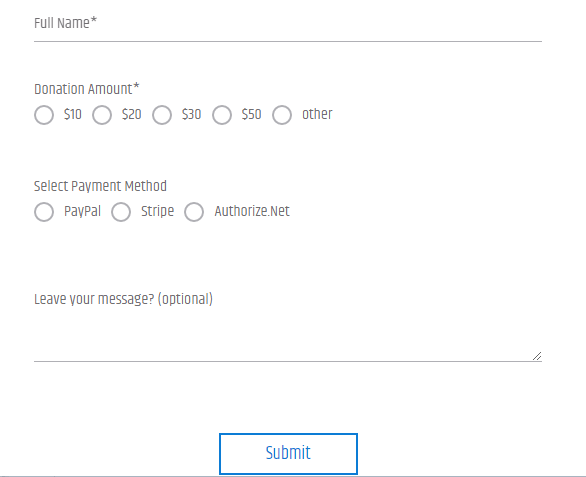
Кроме того, плагин для создания форм ARForms WordPress также предлагает множество вариантов настройки.
Шаг 4: Настройка полей формы пожертвования
Что касается приведенного выше предварительно созданного шаблона, вы можете просто использовать шаблон для формы пожертвования и разместить его на своем веб-сайте WordPress.
Впереди, если вы хотите узнать, как поля и элементы формы работают в форме пожертвования? Тогда просто следите за обновлениями! Мы объясним вам каждое поле простым способом.
Поле полного имени
Параметр полного имени — это вариант однострочного текстового поля в качестве обязательного поля (*) и с именем метки в виде (Полное имя). Это поле будет полезно, чтобы узнать полное имя жертвователя через форму пожертвования для вашего веб-сайта WordPress.

Сумма пожертвования
Сумма пожертвования — это поле переключателя, которое позволяет жертвователям на вашем веб-сайте WordPress выбирать сумму, которую они хотят пожертвовать, из заданных вариантов.

Способы оплаты
Чтобы принимать пожертвования от спонсоров для вашего сайта WordPress, вам необходимо настроить параметры оплаты. Конструктор форм ARForms WordPress предоставляет вам возможность настроить несколько платежных шлюзов, таких как PayPal, Stripe, Authorize.Net и PayPal Pro.
Для этого вам потребуется активация дополнений для желаемого платежного шлюза, а также конфигурация платежного шлюза с формой пожертвования.
Чтобы заставить его работать с формой пожертвования, предположим, вы хотите принять пожертвование от популярного платежного шлюза, такого как PayPal, тогда вам нужно будет настроить форму пожертвования с параметром конфигурации PayPal в плагине ARForms WordPress для создания форм.
Вот изображение конфигурации PayPal, где вы найдете кнопку «Настроить новую форму»!
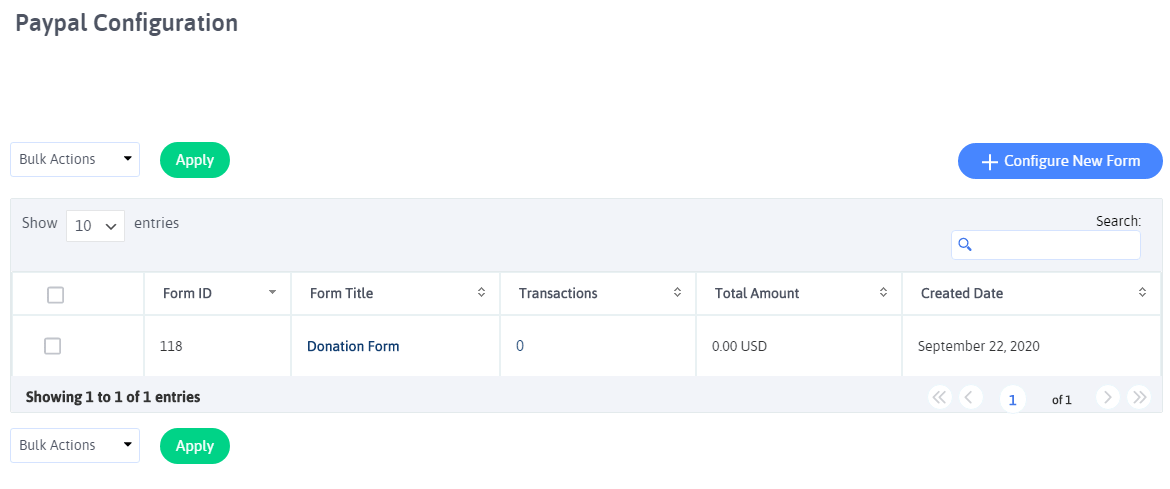
После этого вы сможете увидеть экран конфигурации PayPal, где вы можете легко настроить свою форму пожертвования с необходимыми параметрами по вашему выбору.
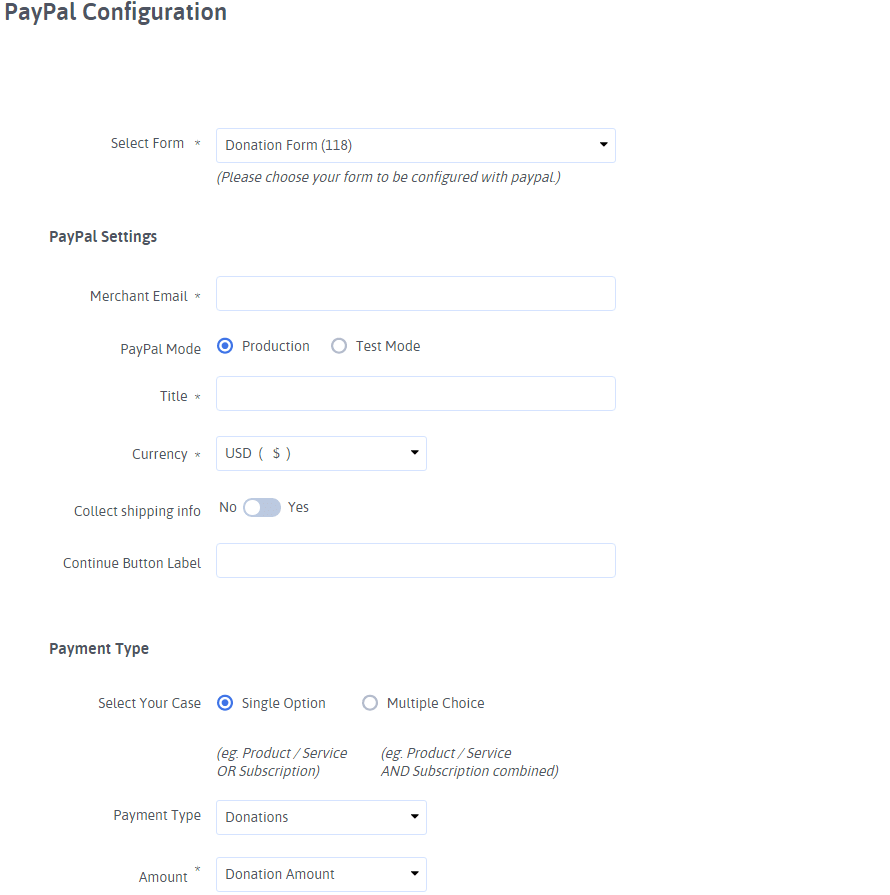
В конце формы пожертвования вы увидите кнопку «Отправить». С опцией кнопки отправки, когда донор заполняет все необходимые данные и информацию, запрашиваемую в вашей форме пожертвования, он увидит либо сообщение с благодарностью, либо будет перенаправлен на новый URL-адрес, либо отобразит контент с другой страницы. Это полностью зависит от действий отправки, которые были установлены вами для формы пожертвования в плагине для создания форм ARForms WordPress.
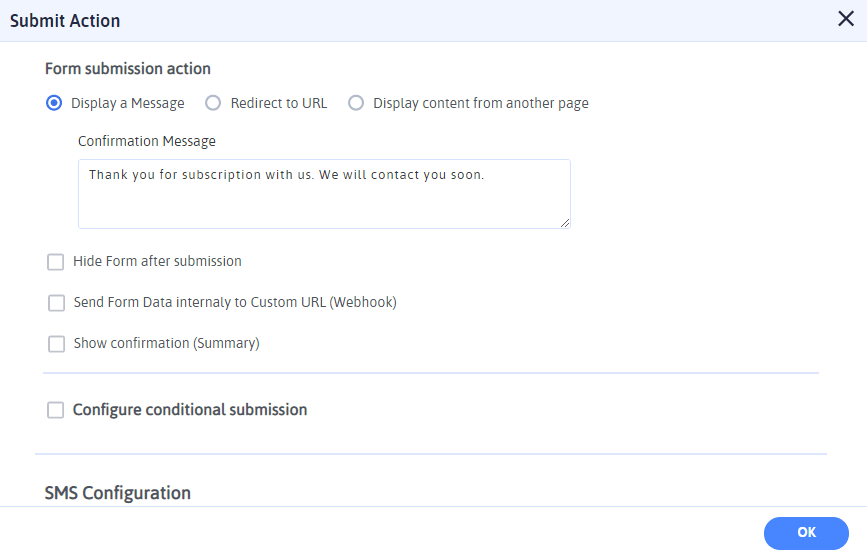
Вам решать
Вышеупомянутые вещи — это все, что вам нужно для создания формы пожертвования с использованием плагина для создания форм ARForms WordPress. Вы того стоите, так как ARForms поможет вам преодолеть хлопоты времени и усилий, которые потребуются, если вам придется делать это вручную.
Расскажите нам, что вы думаете об этой статье, оставив свои мысли и идеи в разделе комментариев. Поделитесь им в социальных сетях, чтобы показать нам свою поддержку!
Теперь, если у вас есть веб-сайт вашей некоммерческой организации, созданный на веб-сайте WordPress, где вам нужно принимать пожертвования, то вам наверняка захочется получить доступ к некоторым расширенным функциям, которые могут помочь поддерживать ваши дела по сбору средств на ходу и что вы получаете плавный контроль.
Сказав это, очевидно, что не все люди являются индивидуалистами в кодировании, а это означает, что существует потребность в индивидуальном решении, которое может предоставить варианты для создания и создания потрясающей формы пожертвования WordPress, даже не беспокоясь о каких-либо материалах кодирования с вашей стороны.
Теперь все это возможно и может быть сделано всего за несколько кликов, и даже вам не потребуются какие-либо навыки проектирования для создания привлекательной и привлекательной формы пожертвования в WordPress.
Итак, вам может быть интересно, как это возможно?
Вот улов!
Одна из самых важных вещей, которые вам понадобятся для создания формы пожертвования для вашего веб-сайта WordPress, — это использование первоклассного плагина для создания форм WordPress. Вот где ARForms плагин для создания форм WordPress.
Просто, с использованием плагина для создания форм WordPress ARForms, который предоставляет комплексное решение для всего, что вам нужно для создания единственной в своем роде формы пожертвования в WordPress!
Плагин для создания форм WordPress ARForms — это лучший в своем классе плагин для создания форм WordPress. Тот, который вам всегда понадобится для вашего веб-сайта WordPress, предлагает простые и легкие в использовании расширенные функции, которых нет больше нигде!
Здесь, в этой статье, мы покажем вам пошаговые способы и методы создания самых простых форм благотворительности / пожертвований до некоторых из самых необычных форм пожертвований, где вы можете
- Легко иметь возможность собирать данные доноров
- Отслеживайте прогресс в достижении поставленных целей с помощью индикатора выполнения формы пожертвования.
- Добавление гибких вариантов оплаты
- Позволяет добавить сумму пожертвования
Хотите узнать, как создать форму пожертвования в WordPress? Тогда это именно то, что мы покажем вам, чтобы лучше понять, как создавать и отображать стильные формы пожертвований с помощью плагина для создания форм ARForms WordPress.
Итак, без лишних слов, приступим!
Создание формы пожертвования с помощью плагина для создания форм WordPress ARForms.
Во-первых, перед созданием и созданием формы пожертвования для вашего веб-сайта WordPress вам необходимо установить и активировать плагин для создания форм ARForms WordPress.
После успешной установки и активации в панели администратора WordPress вам нужно будет перейти к ARForms > Добавить новую форму.
Вот несколько шагов, которые вам потребуются для создания формы пожертвования с помощью плагина для создания форм ARForms WordPress.
Шаг 1: Добавьте новую опцию формы
Вам нужно будет щелкнуть вкладку «Добавить новую форму», которая покажет вам всплывающее окно с тремя основными параметрами с переключателем для выбора, а именно
- Пустая форма
- Шаблоны
- Образцы форм
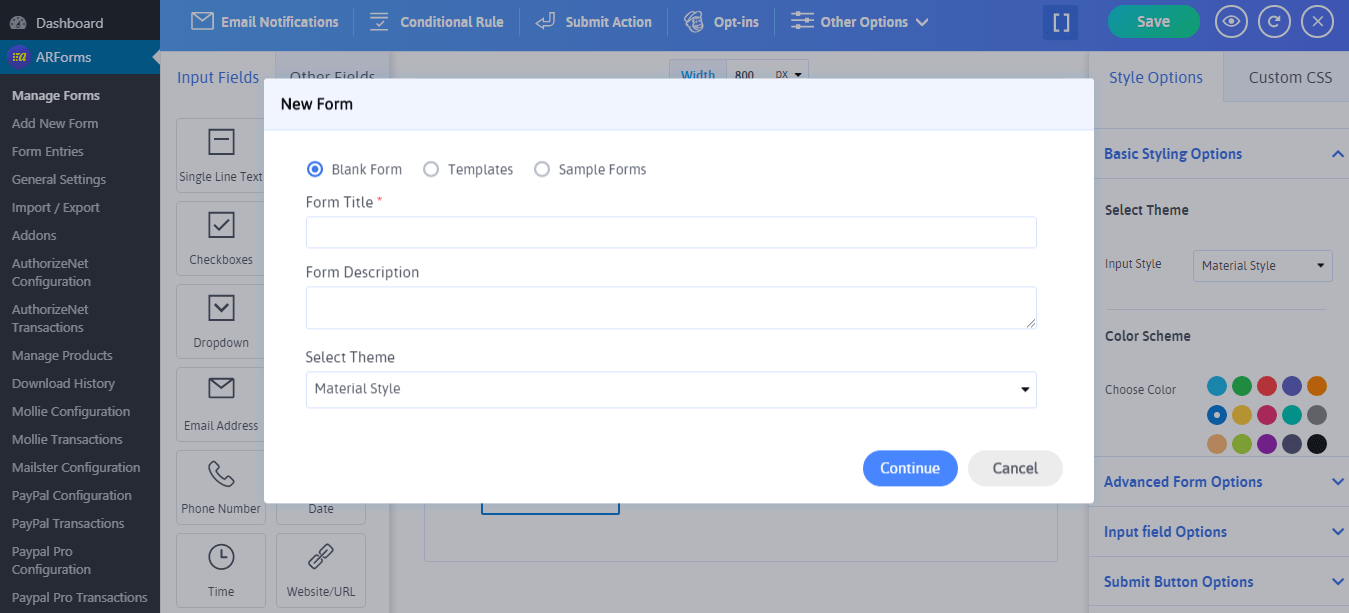
Давайте быстро дадим вам представление о том, что могут позволить вам сделать все три вышеперечисленных варианта?
Итак, во-первых, опция «Пустая форма» предназначена для создания и создания вашей формы WordPress на начальном этапе, то есть, если вы хотите создать форму пожертвования так, как вы хотите, а также с настройкой, которая лучше всего подходит для вас!
Шаг 2: Добавление формы пожертвования путем выбора варианта шаблона
Просто рядом с опцией «Пустая форма» есть опция «Шаблоны»!
Что ж, в плагине для создания форм ARForms WordPress опция шаблонов позволяет вам использовать ваш любимый тип шаблона из его предопределенных шаблонов, которые отображают список шаблонов для выбора!
Кроме того, вы можете легко найти шаблон формы пожертвования, выбрав опцию шаблонов. Нажав на форму пожертвования, добавив заголовок формы, описание формы и выбрав свою любимую тему из раскрывающегося списка выбора темы, в котором показаны три стиля: стандартный стиль, материальный стиль и округлый стиль, вы, наконец, можете нажать на кнопку Продолжить.
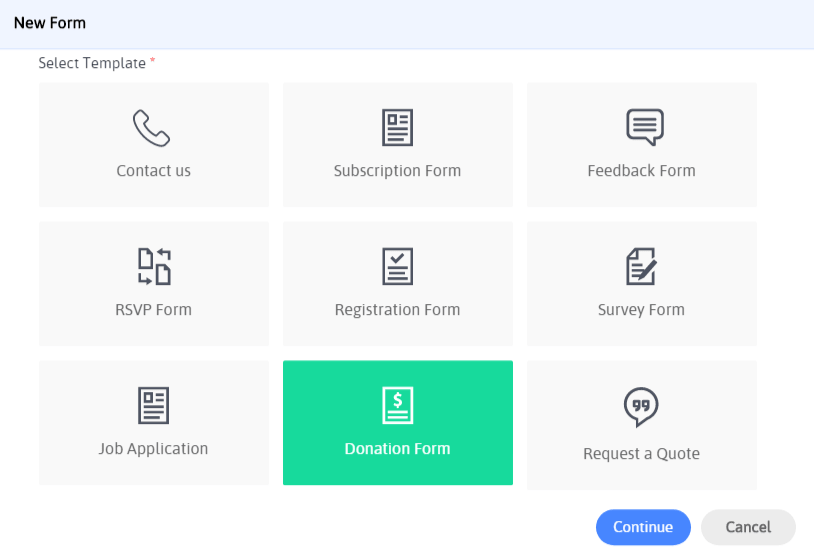
Вот и все, теперь вы можете легко увидеть предопределенную форму пожертвования!
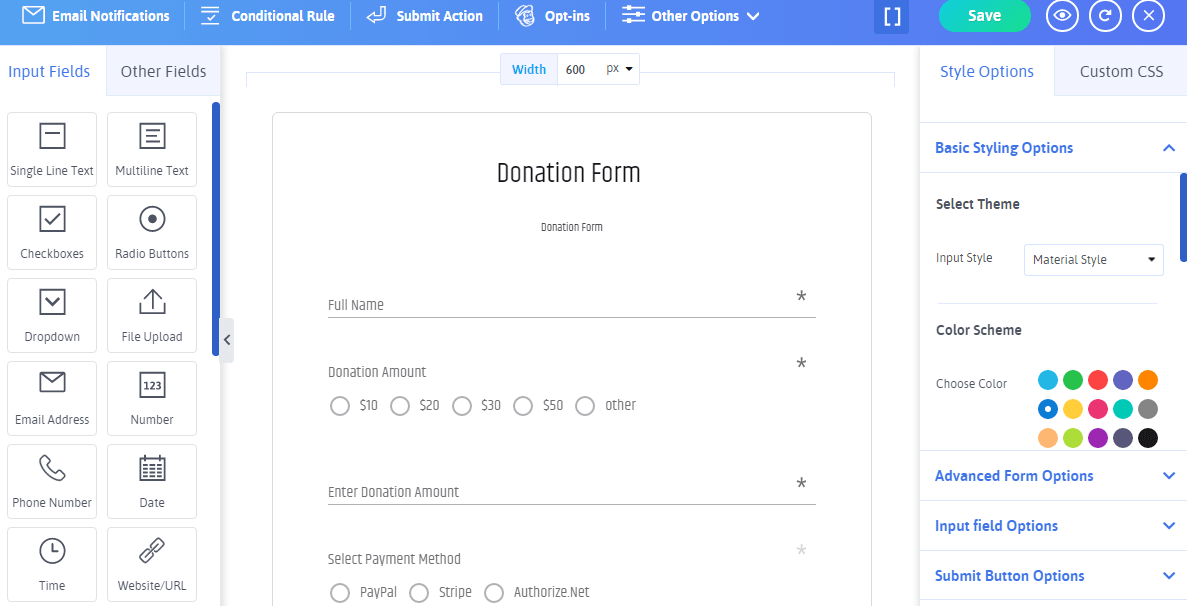
Лучше всего то, что вы будете поражены возможностями настройки и стиля, когда окажетесь там! Кроме того, редактор в реальном времени великолепен, поскольку у него есть возможность предоставить вам возможность предварительного просмотра в реальном времени.
Это означает, что он, как правило, дает вам лучший пользовательский опыт, экономя ваше время с помощью WYSIWYG (что вы видите, то и получаете). Это означает, что вы можете просматривать изменения своей формы некоммерческого пожертвования с одного экрана. , вам не нужно заходить в интерфейс вашего сайта WordPress, чтобы увидеть ваши изменения, все в одном месте!
Просто взгляните на данное изображение ниже, чтобы узнать, как это работает!
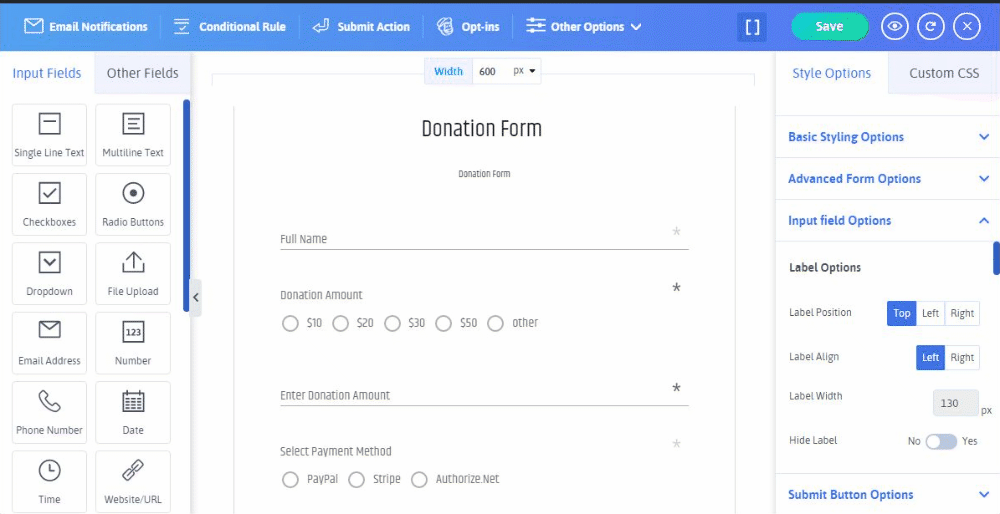
Поскольку это простая и довольно полезная опция, у вас также есть возможность настройки, когда вы используете опцию формы шаблона для формы пожертвования. Следовательно, с этой опцией у вас не возникнет проблем с созданием формы пожертвования с нуля.
Шаг 3: Настройка формы пожертвования
Когда вы выберете форму пожертвования из шаблона, после этого вы сможете увидеть экран с предварительно созданной формой пожертвования со всеми необходимыми полями, которые вам когда-либо понадобятся для сбора информации о доноре, а также с демонстрацией нескольких вариантов оплаты. на вашем сайте WordPress.
Прежде всего, вы сможете увидеть поля, такие как обязательный текст, заполненный для полного имени донора, суммы пожертвования (с несколькими суммами пожертвования, такими как 10, 20, 30, 50 долларов и т. Д.), Введите пожертвование любой суммы, которую доноры хотят вручную (для доноров, чтобы пожертвовать сумму по своему выбору), выберите способы оплаты, такие как (PayPal, Stripe, Authorize.Net), вариант сообщения (для доноров, если они хотят оставить какое-либо сообщение), и, наконец, вы сможете увидеть опцион кнопки отправки.
Вот как это выглядит, посмотрите на изображение ниже!
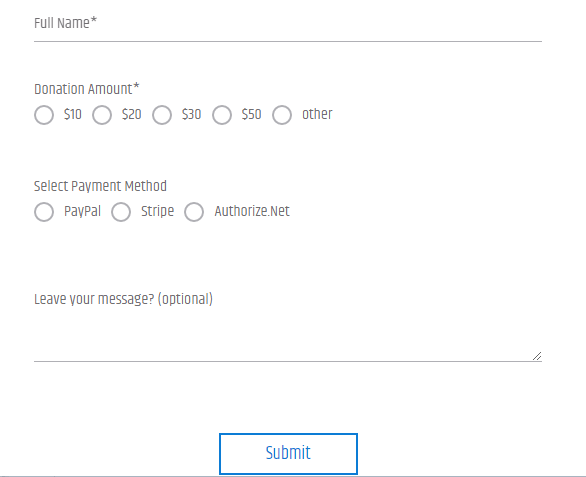
Кроме того, плагин для создания форм ARForms WordPress также предлагает множество вариантов настройки.
Шаг 4: Настройка полей формы пожертвования
Что касается приведенного выше предварительно созданного шаблона, вы можете просто использовать шаблон для формы пожертвования и разместить его на своем веб-сайте WordPress.
Впереди, если вы хотите узнать, как поля и элементы формы работают в форме пожертвования? Тогда просто следите за обновлениями! Мы объясним вам каждое поле простым способом.
Поле полного имени
Параметр полного имени — это вариант однострочного текстового поля в качестве обязательного поля (*) и с именем метки в виде (Полное имя). Это поле будет полезно, чтобы узнать полное имя жертвователя через форму пожертвования для вашего веб-сайта WordPress.

Сумма пожертвования
Сумма пожертвования — это поле переключателя, которое позволяет жертвователям на вашем веб-сайте WordPress выбирать сумму, которую они хотят пожертвовать, из заданных вариантов.

Способы оплаты
Чтобы принимать пожертвования от спонсоров для вашего сайта WordPress, вам необходимо настроить параметры оплаты. Конструктор форм ARForms WordPress предоставляет вам возможность настроить несколько платежных шлюзов, таких как PayPal, Stripe, Authorize.Net и PayPal Pro.
Для этого вам потребуется активация дополнений для желаемого платежного шлюза, а также конфигурация платежного шлюза с формой пожертвования.
Чтобы заставить его работать с формой пожертвования, предположим, вы хотите принять пожертвование от популярного платежного шлюза, такого как PayPal, тогда вам нужно будет настроить форму пожертвования с параметром конфигурации PayPal в плагине ARForms WordPress для создания форм.
Вот изображение конфигурации PayPal, где вы найдете кнопку «Настроить новую форму»!
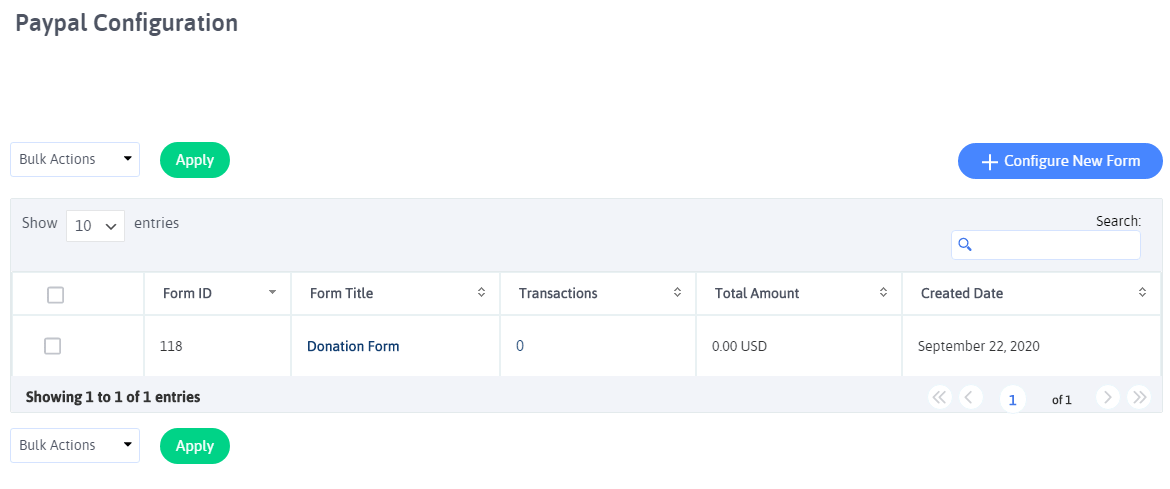
После этого вы сможете увидеть экран конфигурации PayPal, где вы можете легко настроить свою форму пожертвования с необходимыми параметрами по вашему выбору.
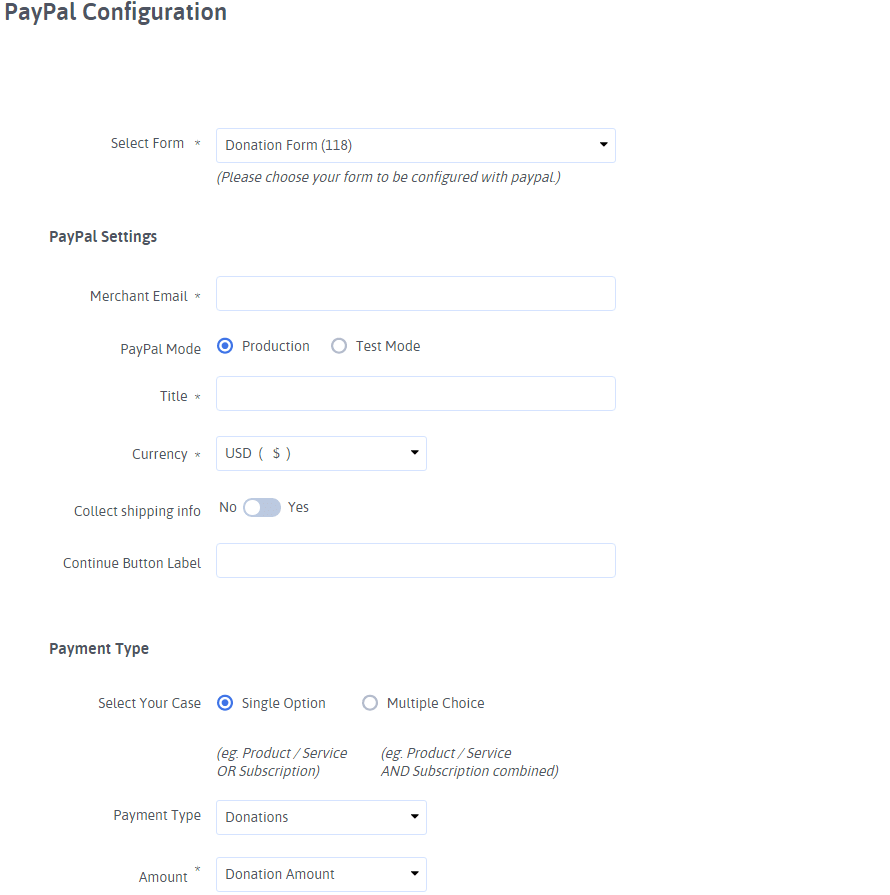
В конце формы пожертвования вы увидите кнопку «Отправить». С опцией кнопки отправки, когда донор заполняет все необходимые данные и информацию, запрашиваемую в вашей форме пожертвования, он увидит либо сообщение с благодарностью, либо будет перенаправлен на новый URL-адрес, либо отобразит контент с другой страницы. Это полностью зависит от действий отправки, которые были установлены вами для формы пожертвования в плагине для создания форм ARForms WordPress.
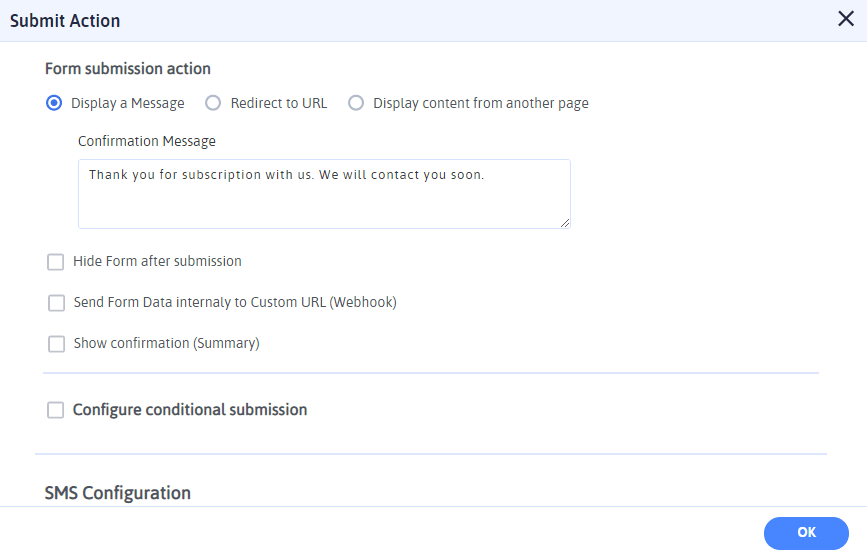
Вам решать
Вышеупомянутые вещи — это все, что вам нужно для создания формы пожертвования с использованием плагина для создания форм ARForms WordPress. Вы того стоите, так как ARForms поможет вам преодолеть хлопоты времени и усилий, которые потребуются, если вам придется делать это вручную.
Расскажите нам, что вы думаете об этой статье, оставив свои мысли и идеи в разделе комментариев. Поделитесь им в социальных сетях, чтобы показать нам свою поддержку!
